คลิปบอร์ดของ Windows เป็นคุณลักษณะที่มีประโยชน์ซึ่งมีมาหลายปีแล้ว ช่วยให้คุณสามารถคัดลอกได้ถึง 25 รายการ รวมทั้งข้อความ ข้อมูล หรือกราฟิก และวางลงในเอกสารหรือปักหมุดรายการที่คุณใช้เป็นประจำ
หากคุณเรียกใช้ แป้นพิมพ์ลัด ที่ถูกต้อง คุณสามารถดูและเข้าถึงประวัติคลิปบอร์ดของคุณและซิงค์ผ่านระบบคลาวด์เพื่อให้เข้าถึงได้ง่ายขึ้นบนอุปกรณ์ Windows 10 ต่อไปนี้เป็นวิธีดูและล้างประวัติคลิปบอร์ดใน Windows 10

วิธีเข้าถึงคลิปบอร์ดของ Windows 10
หากคุณ คัดลอกเนื้อหาจาก พูดเอกสาร แต่ลืมวาง คุณสามารถค้นหาเนื้อหาประวัติคลิปบอร์ดของ Windows 10 ประวัติคลิปบอร์ดรองรับข้อความ รูปภาพที่มีขนาดน้อยกว่า 4MB และ HTML และจัดเก็บรายการตั้งแต่ใหม่สุดไปจนถึงเก่าที่สุด ถ้าคุณไม่ตรึงรายการไว้ที่คลิปบอร์ด รายการนั้นจะหายไปเนื่องจากรายการประวัติจะรีเซ็ตทุกครั้งที่คุณรีสตาร์ทอุปกรณ์เพื่อให้มีที่ว่างสำหรับรายการใหม่
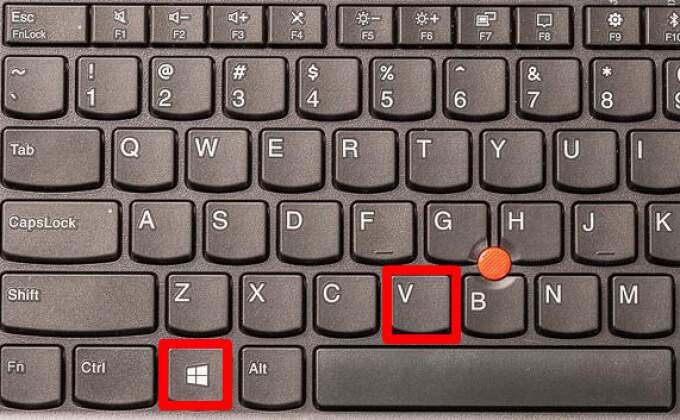
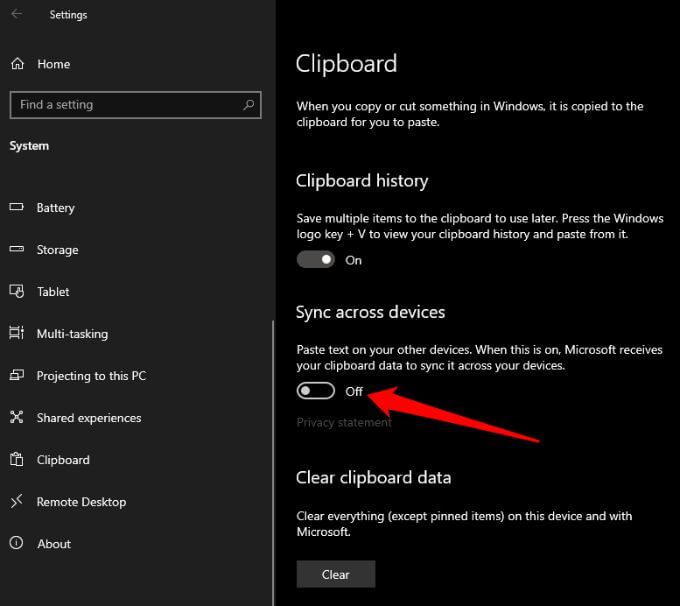
หมายเหตุ: หากคลิปบอร์ดของคุณไม่ซิงค์กับคอมพิวเตอร์ Windows ให้เลือก เริ่ม>การตั้งค่า>ระบบ>คลิปบอร์ด>ซิงค์ข้อความที่ฉันคัดลอกโดยอัตโนมัติตัวเลือกการซิงค์จะเชื่อมโยงกับบัญชีงานหรือบัญชี Microsoft ของคุณ ดังนั้น คุณจะต้องลงชื่อเข้าใช้ด้วยข้อมูลรับรองการเข้าสู่ระบบเดียวกันในอุปกรณ์ของคุณเพื่อเข้าถึงประวัติคลิปบอร์ด
วิธีดู Windows 10 ประวัติคลิปบอร์ด
เมื่อคุณเปิดใช้งานประวัติคลิปบอร์ดแล้ว คุณสามารถเปิดคลิปบอร์ดและดูรายการของสิ่งที่คุณคัดลอกล่าสุดในขณะที่ใช้แอปใดก็ได้
- กด แป้นโลโก้ Windows+ V
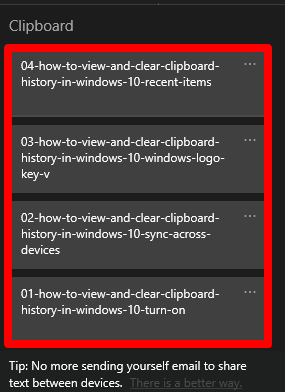
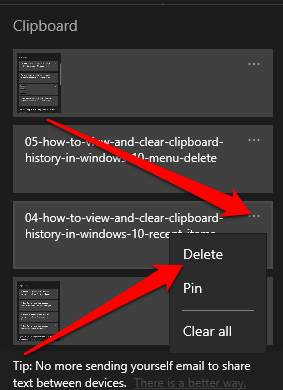
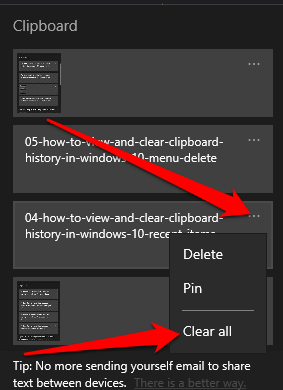
คลิปบอร์ดของ Windows 10 สามารถเก็บได้ไม่เกิน 25 รายการ ดังนั้นคุณสามารถใช้ ผู้จัดการคลิปบอร์ดบุคคลที่สาม ได้หากต้องการ ผู้จัดการคลิปบอร์ดสามารถเก็บรายการต่างๆ ได้มากขึ้น และให้คุณเปลี่ยนการจัดรูปแบบหรือตัวพิมพ์ข้อความ สร้างคลิปถาวร ค้นหาคลิป รวมคลิปเข้าด้วยกัน และซิงค์คลิปบอร์ด ตลอดจนฟังก์ชันอื่นๆ
วิธีล้างคลิปบอร์ดใน Windows 10
หากคุณแชร์อุปกรณ์กับผู้ใช้รายอื่น คุณสามารถป้องกันข้อมูลส่วนตัวใดๆ ที่คุณอาจคัดลอกไปยังคลิปบอร์ดได้โดยการล้างข้อมูล ประวัติคลิปบอร์ด

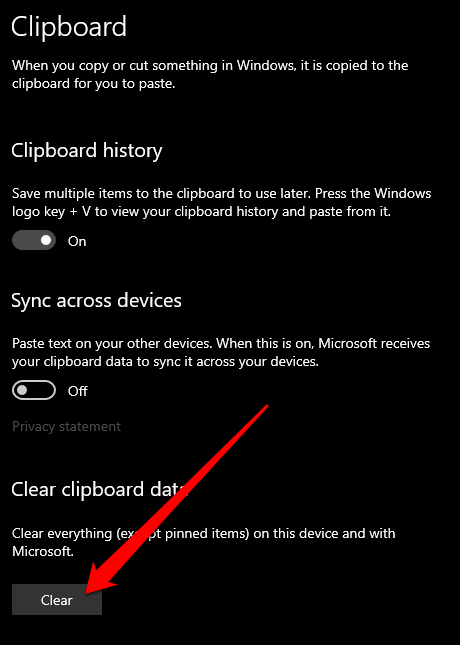
อีกวิธีหนึ่ง คุณสามารถกด แป้นโลโก้ Windows+ Vแล้วเลือก ล้างทั้งหมดเพื่อล้างประวัติคลิปบอร์ดของอุปกรณ์
หมายเหตุ: หากคุณต้องการล้างรายการเดียวจากประวัติคลิปบอร์ด ให้กด แป้นโลโก้ Windows+ Vเพื่อ เปิดคลิปบอร์ดและเลือก ลบถัดจากรายการที่คุณต้องการลบ
วิธีปิดใช้งานประวัติคลิปบอร์ดของ Windows 10
ถ้าคุณไม่ต้องการให้รายการที่คุณคัดลอกถูกบันทึกไว้ในคลิปบอร์ด คุณสามารถปิดประวัติคลิปบอร์ดผ่านการตั้งค่า Windows 10

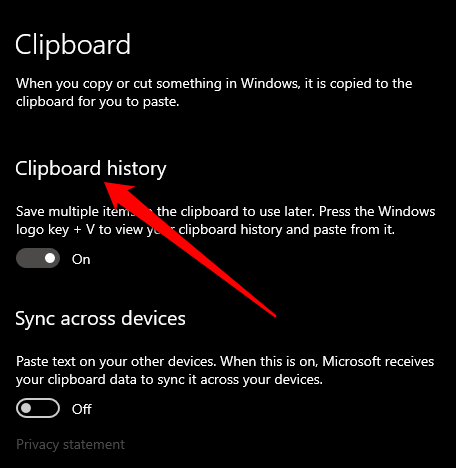
จัดการประวัติคลิปบอร์ดของ Windows 10
การดูและ การล้างประวัติคลิปบอร์ดของคุณ ใน Windows 10 นั้นค่อนข้างง่าย นอกจากนี้ โปรดตรวจสอบว่าต้องทำอย่างไรหาก คัดลอกและวางไม่ทำงานบน Windows 10 และทำอย่างไร คัดลอกและวางในอุปกรณ์ Apple โดยใช้คลิปบอร์ดสากล
แสดงความคิดเห็นด้านล่างและแจ้งให้เราทราบหากคำแนะนำนี้ช่วยให้คุณดูและ ล้างประวัติคลิปบอร์ดของคุณใน Windows 10